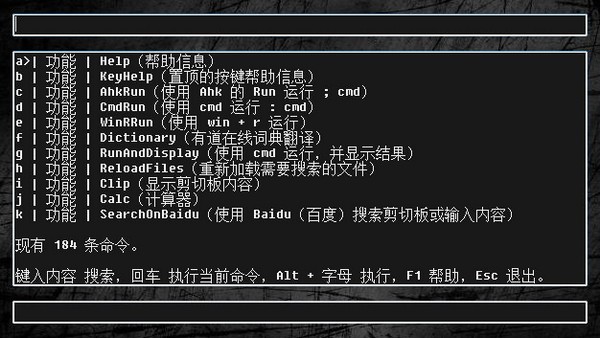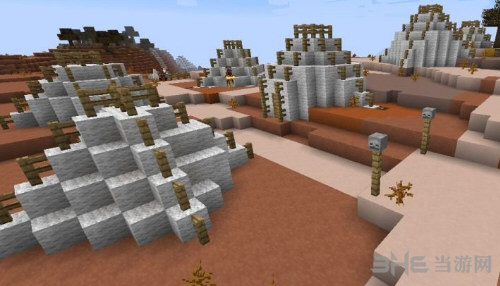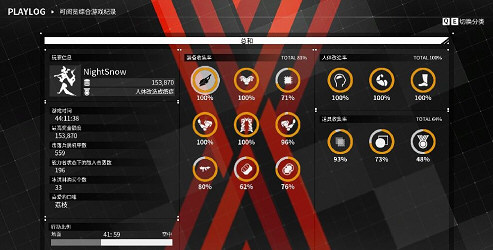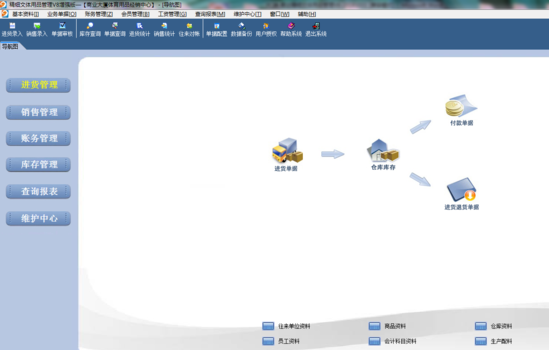VLC媒体播放器下载|VLC媒体播放器 电脑版v3.0.11下载
VLC媒体播放器是一个非常实用的媒体播放软件,知识兔支持多种音频视频格式和流媒体协议, 文件、光盘、摄像头、设备及流媒体等等。还可以转换和捕获视频,知识兔可以将视频设置为桌面墙纸。
软件介绍
VLC媒体播放器开发项目是由法国学生所发起的,参与者来自于世界各地,设计了多平台的支持,知识兔可以用于播放网络流媒体及本机多媒体文件,特别值得一提的是它能直接播放未下载完整的多媒体文件,值得一试。知识兔这款播放器最具特色的功能是可以边下载边观看Divx媒体文件,并可以播放播放不完全的AVI文件。
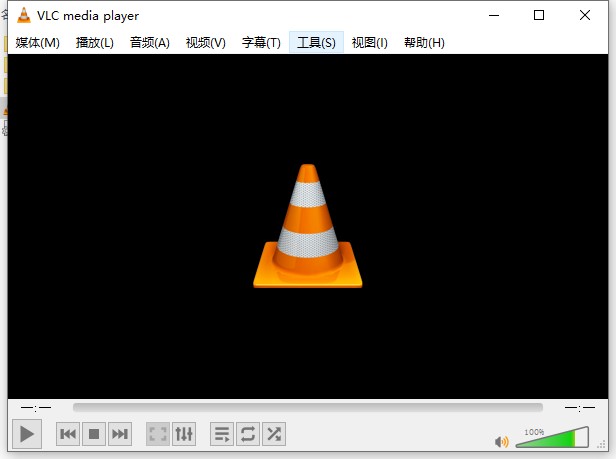
软件特色
1、快速 – 硬件解码
VLC 在大多数平台上都具有硬件解码功能。它支持在 GPU 上的 0 复制,并可在需要时回退软件。
2、高级控制
VLC 具有视频、字幕同步、视频和音频滤波器等完整的功能集。
3、播放所有格式:
视频:MPEG-1/2、DivX (1/2/3/4/5/6)、MPEG-4 ASP、XviD、3ivX D4、H.261、H.263/H.263i、H.264/MPEG-4 AVC、Cinepak、Theora、Dirac/VC-2、MJPEG (A/B)、WMV 1/2、WMV 3/WMV-9/VC-1、Sorenson 1/3、DV、On2 VP3/VP5/VP6、Indeo 视频 v3 (IV32)、Real 视频 (1/2/3/4)。
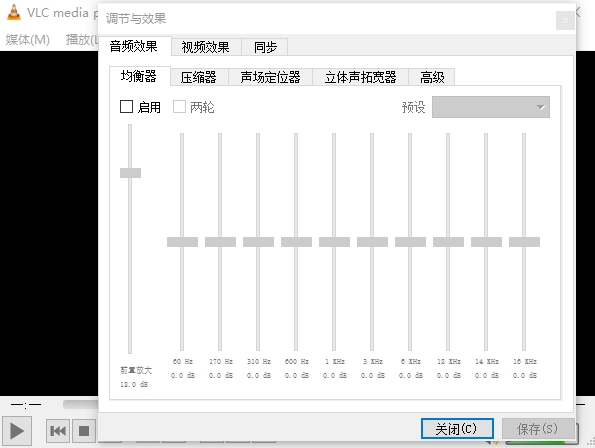
音频:MPEG Layer 1/2、MP3 – MPEG Layer 3、AAC – MPEG-4 part3、Vorbis、AC3 – A/52、E-AC-3、MLP/TrueHD>3、DTS、WMA 1/2、WMA 3、FLAC、ALAC、Speex、Musepack/MPC、ATRAC 3、Wavpack、Mod、TrueAudio、APE、Real Audio、Alaw/Ulaw、AMR (3GPP)、MIDI、LPCM、ADPCM、QCELP、DV 音频、QDM2/QDMC、MACE。
字幕:DVD、文本文件(MicroDVD、SubRIP、SubViewer、SSA1-5、SAMI、VPlayer)、隐藏字幕、Vobsub、通用字幕格式(USF)、SVCD/CVD、DVB、OGM、CMML、Kate。
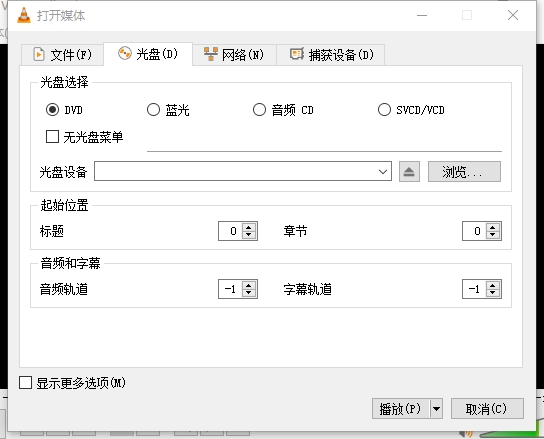
4、高级格式:
输入媒体:
UDP/RTP 单播、UDP/RTP 多播、HTTP/FTP、MMS、TCP/RTP 单播、DCCP/RTP 单播、文件、DVD 视频、视频 CD/VCD、SVCD、音频 CD(无 DTS-CD)、DVB(数字电视、有线电视)、MPEG 编码器、视频采集。
输入格式:
MPEG(ES,PS,TS,PVA,MP3)、AVI、ASF/WMV/WMA、MP4/MOV/3GP、OGG/OGM/Annodex、Matroska(MKV)、Real、WAV(包括 DTS)、原始音频(DTS、AAC、AC3/A52)、Raw DV、FLAC、FLV(Flash)、MXF、Nut、标准 MIDI/SMF、Creative 语音。
5、杂项:
SAP/SDP 通知、Bonjour 协议、Mozilla/Firefox 插件、ActiveX 插件、SVCD 菜单、本地化、CD 文本、CDDB CD 信息、IGMPv3、IPv6、MLDv2、CPU 加速。
怎么转换格式
VLC媒体播放器不仅可以播放视频,还可以用于视频格式的转换,下载就来告诉大家怎么转换格式。
1、知识兔点击右上角的媒体,知识兔选择转换/保存。
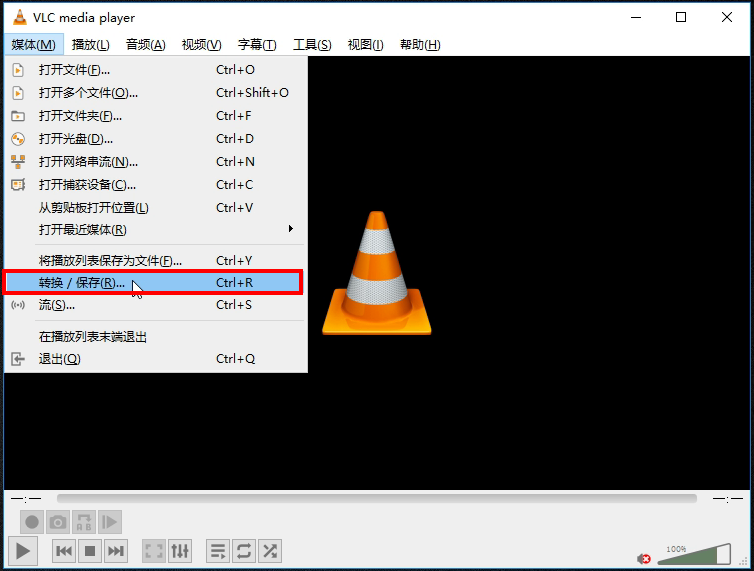
2、在弹出的窗口中,知识兔点击添加,添加需转换的MKV视频;知识兔点击下方的转换/保存。
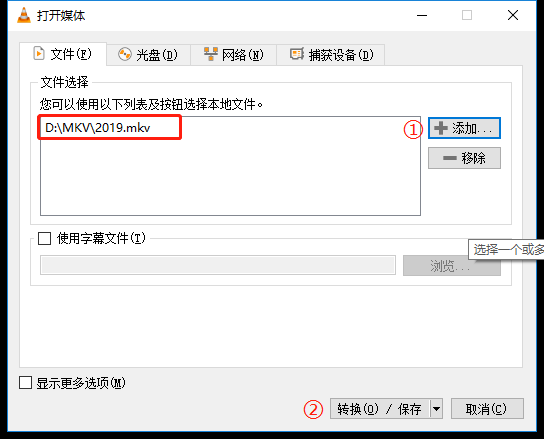
3、知识兔点击转换,在配置文件中选择MP4;目标文件中选择转换后文件的保存路径,最后知识兔点击开始,等待转换完成。
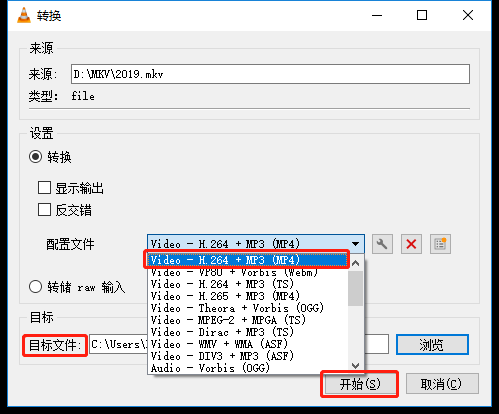
编辑视频
VLC媒体播放器在播放视频的时候还可以对视频进行一些基础的编辑,下面就来告诉大家如何操作。
1、在播放视频的时候选择工具,然后知识兔选择效果及滤镜。
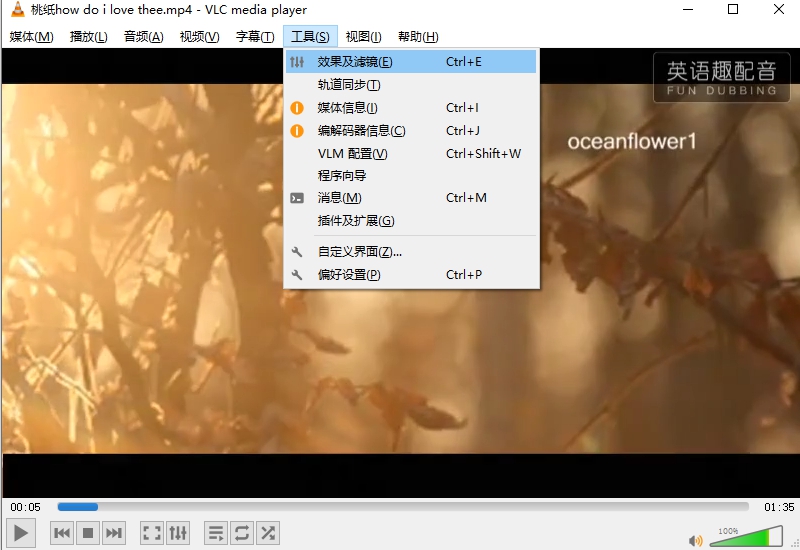
2、在视频效果的基本选项中可以对色调,亮度饱和度等进行调节。
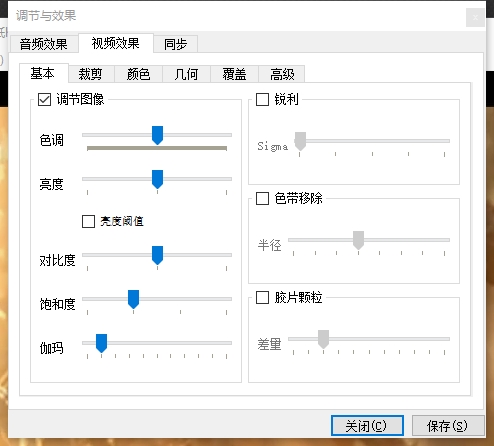
3、在裁剪功能中可以对画面进行裁剪,知识兔输入上下左右需要裁剪的像素大小就可以了。
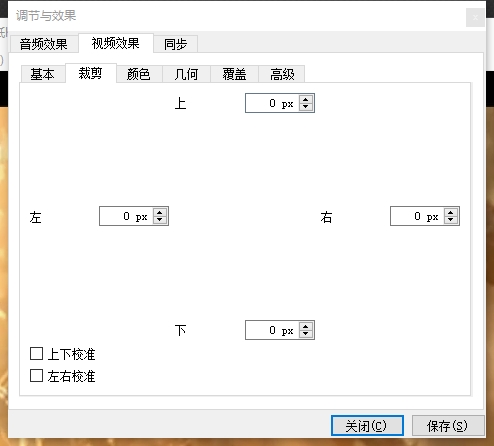
4、颜色可以提取画面的中色彩,几何可以旋转和缩放画面。
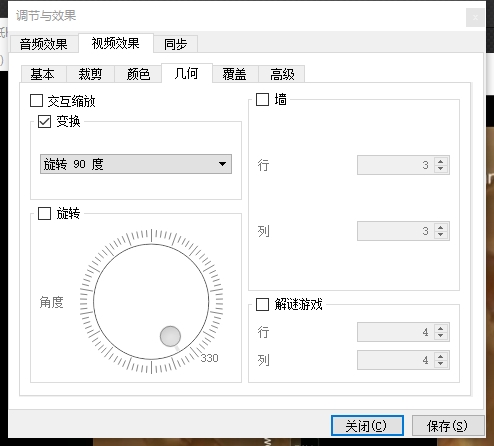
5、覆盖功能则是可以给视频打上水印和添加文本。还有消除水印的功能呢。
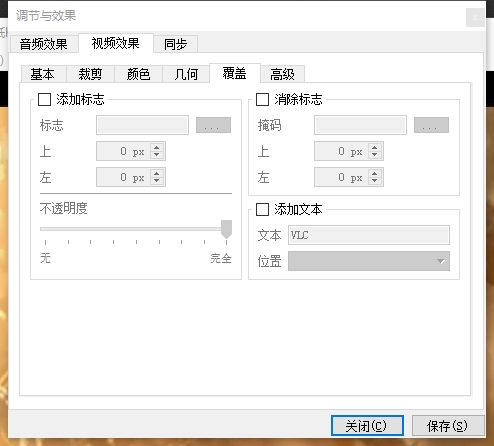
6、高级里面是一些神奇的功能,需要的用户可以自己探索一下。编辑完成后知识兔点击保存就可以了。
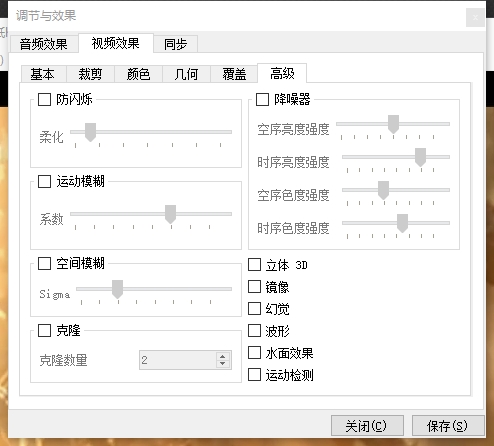
怎么播放流媒体
VLC媒体播放器不仅可以播放本地的视频,还可以播放网络串流媒体,下面就来告诉大家操作方法。
1、在主界面知识兔点击媒体,然后知识兔选择打开网络串流,知识兔也可以使用快捷键操作Ctrl+N。
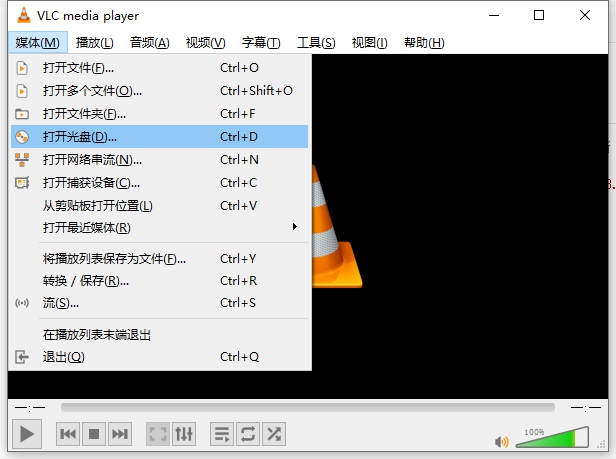
2、然后知识兔在打开媒体页面中,我们在网络协议中输入网络视频的url,知识兔点击播放就可以播放流媒体了。
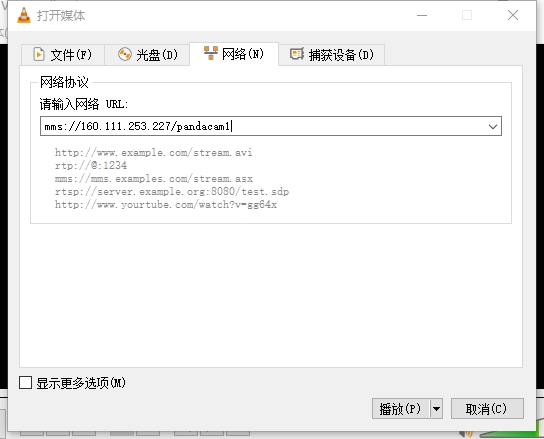
更新内容
1、修复了DVD字幕3.0.5上出现的重要回归。它还增加了对AV1中HDR的支持。
2、使用硬件加速时,用字幕固定快照。
3、当图片尺寸为奇数时,修正绿色/缺失行/列。
4、对macOS硬件解码的重要改进,尤其是更快,
5、支持更多的示例并删除崩溃/死锁。
6、改进DxVA2和D3D11解码的兼容性,在寻找时修复崩溃。
7、修理坏司机的黑名单。
8、固定SSA字幕强制对齐。
下载仅供下载体验和测试学习,不得商用和正当使用。